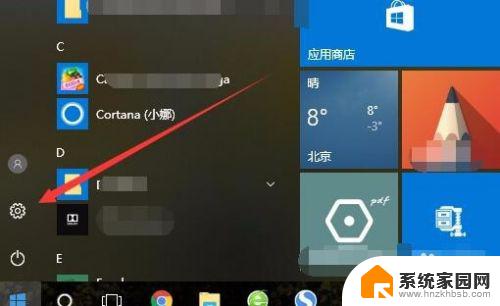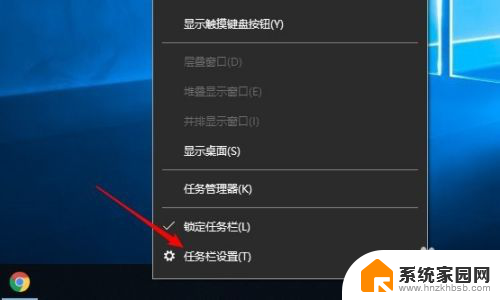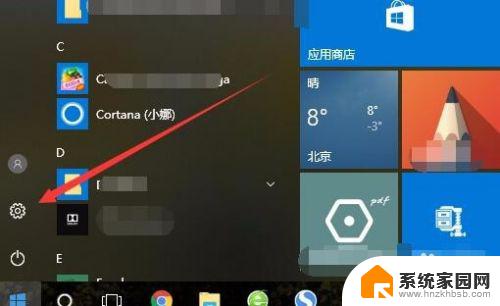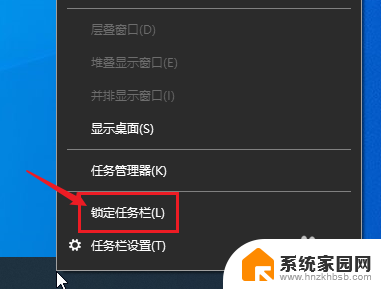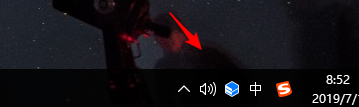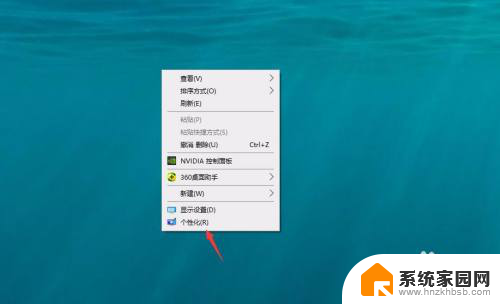win10调整任务栏大小 win10任务栏图标怎么变大
更新时间:2023-10-03 09:47:33作者:jiang
win10调整任务栏大小,Win10操作系统是微软公司推出的最新操作系统版本,它带来了许多新的功能和改进,其中之一就是用户可以自由调整任务栏的大小,以适应个人的使用习惯和喜好。通过简单的设置,用户可以将任务栏的宽度扩大或缩小,从而实现更加舒适和便捷的界面操作体验。Win10还提供了任务栏图标的大小调整功能,用户可以根据自己的喜好将图标变大,以便更清晰地辨认和操作。这些调整使得Win10操作系统更加个性化和用户友好,为用户带来了更加便捷和高效的使用体验。
具体方法:
1.在Windows10系统桌面,点击桌面左下角的开始按钮。在弹出菜单中点击“设置”按钮

2.在打开的Windows10设置窗口中,点击“个性化”图标。

3.在打开的个性化设置窗口中,点击左侧边栏的“任务栏”菜单项。

4.在右侧新打开的窗口中找到“使用小任务栏按钮”设置项,点击下面的开关,把其关闭就可以了。这样任务栏的图标会变大一些。

以上就是Windows 10调整任务栏大小的全部内容,如果您需要,可以按照本文的步骤进行操作,希望这篇文章能对大家有所帮助。